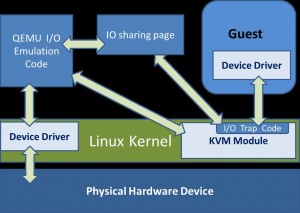
KVM是必须使用硬件虚拟化辅助技术(如Intel VT-x、AMD-V)的hypervisor,在CPU运行效率方面有硬件支持,其效率是比较高的;在有Intel EPT特性支持的平台上,内存虚拟化的效率也较高。QEMU/KVM提供了全虚拟化环境,可以让客户机不经过任何修改就能运行在KVM环境中。不过,KVM在I/O虚拟化方面,传统的方式是使用QEMU纯软件的方式来模拟I/O设备(如第4章中提到模拟的网卡、磁盘、显卡等等),其效率并不非常高。在KVM中,可以在客户机中使用半虚拟化驱动(Paravirtualized Drivers,PV Drivers)来提高客户机的性能(特别是I/O性能)。目前,KVM中实现半虚拟化驱动的方式是采用了virtio这个Linux上的设备驱动标准框架。
QEMU纯软件方式模拟现实世界中的I/O设备的基本过程模型如图5-1所示。
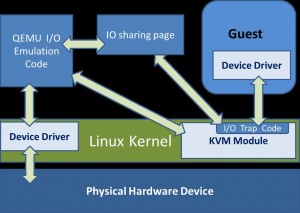
使用QEMU模拟I/O的情况下:
(1) 当客户机中的设备驱动程序(device driver)发起I/O操作请求之时,KVM模块中的I/O操作捕获代码会拦截这次I/O请求,然后经过处理后将本次I/O请求的信息存放到I/O共享页,并通知用户控件的QEMU程序。
(3) QEMU模拟程序获得I/O操作的具体信息之后,交由硬件模拟代码来模拟出本次的I/O操作.
(4) 完成之后,将结果放回到I/O共享页,并通知KVM模块中的I/O操作捕获代码。
(5) 最后,由KVM模块中的捕获代码读取I/O共享页中的操作结果,并把结果返回到客户机中。
当然,这个操作过程中客户机作为一个QEMU进程在等待I/O时也可能被阻塞。另外,当客户机通过DMA(Direct Memory Access)访问大块I/O之时,QEMU模拟程序将不会把操作结果放到I/O共享页中,而是通过内存映射的方式将结果直接写到客户机的内存中去,然后通过KVM模块告诉客户机DMA操作已经完成。
QEMU模拟I/O设备的方式,其优点是可以通过软件模拟出各种各样的硬件设备,包括一些不常用的或者很老很经典的设备(如4.5节中提到RTL8139的网卡),而且它不用修改客户机操作系统,就可以实现模拟设备在客户机中正常工作。在KVM客户机中使用这种方式,对于解决手上没有足够设备的软件开发及调试有非常大的好处。而它的缺点是,每次I/O操作的路径比较长,有较多的VMEntry、VMExit发生,需要多次上下文切换(context switch),也需要多次数据复制,所以它的性能较差。
Virtio最初由澳大利亚的一个天才级程序员Rusty Russell编写,是一个在hypervisor之上的抽象API接口,让客户机知道自己运行在虚拟化环境中,从而与hypervisor根据 virtio 标准协作,从而在客户机中达到更好的性能(特别是I/O性能)。目前,有不少虚拟机都采用了virtio半虚拟化驱动来提高性能,如KVM和Lguest[1]。 QEMU/KVM中,Virtio的基本结构框架如图5-2所示。

其中前端驱动(frondend,如virtio-blk、virtio-net等)是在客户机中存在的驱动程序模块,而后端处理程序(backend)是在QEMU中实现的[2]。在这前后端驱动之间,还定义了两层来支持客户机与QEMU之间的通信。其中,“virtio”这一层是虚拟队列接口,它在概念上将前端驱动程序附加到后端处理程序。一个前端驱动程序可以使用0个或多个队列,具体数量取决于需求。例如,virtio-net网络驱动程序使用两个虚拟队列(一个用于接收,另一个用于发送),而virtio-blk块驱动程序仅使用一个虚拟队列。虚拟队列实际上被实现为跨越客户机操作系统和hypervisor的衔接点,但它可以通过任意方式实现,前提是客户机操作系统和virtio后端程序都遵循一定的标准,以相互匹配的方式实现它。而virtio-ring实现了环形缓冲区(ring buffer),用于保存前端驱动和后端处理程序执行的信息,并且它可以一次性保存前端驱动的多次I/O请求,并且交由后端去动去批量处理,最后实际调用宿主机中设备驱动实现物理上的I/O操作,这样做就可以根据约定实现批量处理而不是客户机中每次I/O请求都需要处理一次,从而提高客户机与hypervisor信息交换的效率。 Virtio半虚拟化驱动的方式,可以获得很好的I/O性能,其性能几乎可以达到和native(即:非虚拟化环境中的原生系统)差不多的I/O性能。所以,在使用KVM之时,如果宿主机内核和客户机都支持virtio的情况下,一般推荐使用virtio达到更好的性能。当然,virtio的也是有缺点的,它必须要客户机安装特定的Virtio驱动使其知道是运行在虚拟化环境中,且按照Virtio的规定格式进行数据传输,不过客户机中可能有一些老的Linux系统不支持virtio和主流的Windows系统需要安装特定的驱动才支持Virtio。不过,较新的一些Linux发行版(如RHEL 6.3、Fedora 17等)默认都将virtio相关驱动编译为模块,可直接作为客户机使用virtio,而且对于主流Windows系统都有对应的virtio驱动程序可供下载使用。
Legacy
KVM同应用程序(Qemu)的交互接口为/dev/kvm,通过open以及ioctl系统调用可以获取并操作KVM抽象出来的三个对象,Guest的虚拟处理器(fd_vcpu[N]), Guest的地址空间(fd_vm), KVM本身(fd_kvm)。其中每一个Guest可以含有多个vcpu,每一个vcpu对应着Host系统上的一个线程。
Qemu启动Guest系统时,通过/dev/kvm获取fd_kvm和fd_vm,然后通过fd_vm将Guest的“物理空间”mmap到Qemu进程的虚拟空间,并根据配置信息创建vcpu[N]线程,返回fd_vcpu[N]。然后Qemu将操作fd_vcpu在其自己的进程空间mmap一块KVM的数据结构区域。该数据结构(下图中的shared)用于同kvm.ko交互,包含Guest的IO信息,如端口号,读写方向,内存地址等。Qemu通过这些信息,调用虚拟设备注册的回调函数来模拟设备的行为,并将Guest IO请求换成系统请求发送给Host系统。由于Guest的地址空间已经映射到Qemu的进程空间里面,Qemu的虚拟设备逻辑可以很方便的存取Guest地址空间里面的数据。三个对象之间的关系如下图所示:

图中vm-exit代表处理器进入host模式,执行kvm和Qemu的逻辑。vm-entry代表处理器进入Guest模式,执行整个Guest系统的逻辑。如图所示,Qemu通过三个文件描述符同kvm.ko交互,然后kvm.ko通过vmcs这个数据结构同处理器交互,最终达到控制Guest系统的效果。其中fd_kvm主要用于Qemu同KVM本身的交互,比如获取KVM的版本号,创建地址空间、vcpu等。fd_vcpu主要用于控制处理器的模式切换,设置进入Guest mode前的处理器状态等等(内存寻址模式,段寄存器、控制寄存器、指令指针等),同时Qemu需要通过fd_vcpu来mmap一块KVM的数据结构区域。fd_vm主要用于Qemu控制Guest的地址空间,向Guest注入虚拟中断等。
Virtio
VirtIO为Guest和Qemu提供了高速的IO通道。Guest的磁盘和网络都是通过VirtIO来实现数据传输的。由于Guest的地址空间mmap到Qemu的进程空间中,VirtIO以共享内存的数据传输方式以及半虚拟化(para-virtualized)接口为Guest提供了高效的硬盘以及网络IO性能。其中,KVM为VirtIO设备与Guest的VirtIO驱动提供消息通知机制,如下图所示:

如图所示,Guest VirtIO驱动通过访问port空间向Qemu的VirtIO设备发送IO发起消息。而设备通过读写irqfd或者IOCTL fd_vm通知Guest驱动IO完成情况。irqfd和ioeventfd是KVM为用户程序基于内核eventfd机制提供的通知机制,以实现异步的IO处理(这样发起IO请求的vcpu将不会阻塞)。之所以使用PIO而不是MMIO,是因为KVM处理PIO的速度快于MMIO。
Vhost
从图1中可以看到,Guest的IO请求需要经过Qemu处理后通过系统调用才会转换成Host的IO请求发送给Host的驱动。虽然共享内存以及半虚拟化接口的通信协议减轻了IO虚拟化的开销,但是Qemu与内核之间的系统模式切换带来的开销是避免不了的。 目前Linux内核社区中的vhost就是将用户态的Virt-IO网络设备放在了内核中,避免系统模式切换以及简化算法逻辑最终达到IO减少延迟以及增大吞吐量的目的。如下图所示:

目前KVM的磁盘虚拟化还是在用户层通过Qemu模拟设备。我们可以通过vhost框架将磁盘的设备模拟放到内核中达到优化的效果。
virtio 已经是一个比较稳定成熟的技术了,宿主机中比较新的KVM都支持它,Linux2.6.34及以上的Linux内核版本都是支持 virtio的。由于 virtio 的后端处理程序是在位于用户空间的QEMU中实现的,所以,在宿主机中只需要比较新的内核即可,不需要特别地编译与 virtio 相关的驱动。
以RHEL 6.3 中的内核配置文件为例,其中与 virtio 相关的配置有如下几项
CONFIG_VIRTIO=m
CONFIG_VIRTIO_RING=m
CONFIG_VIRTIO_PCI=m
CONFIG_VIRTIO_BALLOON=m
CONFIG_VIRTIO_BLK=m
CONFIG_SCSI_VIRTIO=m
CONFIG_VIRTIO_NET=m
CONFIG_VIRTIO_CONSOLE=m
CONFIG_HW_RANDOM_VIRTIO=m
CONFIG_NET_9P_VIRTIO=m
find /lib/modules/2.6.32/ -name "virtio*.ko"
virtio驱动下载 http://www.linux-kvm.org/page/WindowsGuestDrivers/Download_Drivers virtio 驱动 redhat virtio-win.iso 源码下载:https://github.com/hhb584520/kvm-guest-drivers-windows fedora 的Virtio 驱动:http://alt.fedoraproject.org/pub/alt/virtio-win/latest/images/bin/
virtio 驱动安装
# qemu-system-x86_64 win7.img -smp 2 -m 2048 -cdrom /usr/share/virtio-win.iso -vnc :0 -usbdevice tablet
安装相关的驱动后,用下面的命令启动虚拟机
# qemu-system-x86_64 win7.img -smp 2 -m 2048 -cdrom /usr/share/virtio-win.iso -vnc :0 -usbdevice tablet -net nic,model=virtio -net tap -balloon virtio -device virtio-serial-pci
右键找到对应的设备更新驱动即可。对于安装 virtio 驱动程序,其过程和之前的策略略微有些不同 使用一个非启动盘,请其指定为使用 virtio 驱动,像前面那样安装驱动,然后重启系统将启动硬盘的镜像文件也设置为 virtio 方式即可使用virtio 驱动启动客户机系统。
qemu-img create -f qcow2 fake.qcow2 10M
qemu-system-x86_64 win7.img -drive file=fake.qcow2,if=virtio -smp 2 -m 2048 -cdrom /usr/share/virtio-win/virtio-win.iso -vnc :0 -usbdevice tablet
安装完驱动后,去掉非启动盘
qemu-system-x86_64 -drive file=win7.img,if=virtio -smp 2 -m 2048 -vnc :0 -usbdevice tablet
全部安装好后,可以用下面的命令启动虚拟机
qemu-system-x86_64 -drive file=win7.img,if=virtio -smp 2 -m 2048 -net nic,model=virtio -net tap -balloon virtio-device virtio-serial-pci -vnc :0 -usbdevice tablet
在选择KVM中的网络设备时,一般来说优先选择半虚拟化的网络设备而不是纯软件模拟的设备,使用virtio_net半虚拟化驱动,可以提高网络吞吐量(thoughput)和降低网络延迟(latency),从而让客户机中网络达到几乎和原生网卡差不多的性能。 virtio_net的使用,需要两部分的支持,在宿主机中的QEMU工具的支持和客户机中virtio_net驱动的支持。较新的qemu-kvm都对virtio网卡设备的支持,且较新的流行Linux发行版中都已经将virtio_net作为模块编译到系统之中了,所以使用起来还是比较方便的。 可以通过如下几个步骤来使用virtio_net。
检查QEMU是否支持virtio类型的网卡
[root@jay-linux kvm_demo]# qemu-system-x86_64 -net nic,model=? qemu: Supported NIC models: ne2k_pci,i82551,i82557b,i82559er,rtl8139,e1000,pcnet,virtio 从输出信息中支持网卡类型可知,当前qemu-kvm支持virtio网卡模型。
启动客户机时,指定分配virtio网卡设备。
[root@jay-linux kvm_demo]# qemu-system-x86_64 rhel6u3.img -smp 2 -m 1024 -net nic,model=virtio,macaddr=00:16:3e:22:22:22 -net tap VNC server running on `::1:5900′
在客户机中查看virtio网卡的使用情况。
[root@kvm-guest ~]# grep VIRTIO_ /boot/config-2.6.32-279.el6.x86_64
CONFIG_VIRTIO_BLK=m
CONFIG_VIRTIO_NET=m
CONFIG_VIRTIO_CONSOLE=m
CONFIG_VIRTIO_RING=m
CONFIG_VIRTIO_PCI=m
CONFIG_VIRTIO_BALLOON=m
[root@kvm-guest ~]# lspci
00:00.0 Host bridge: Intel Corporation 440FX – 82441FX PMC [Natoma] (rev 02)
00:01.0 ISA bridge: Intel Corporation 82371SB PIIX3 ISA [Natoma/Triton II]
00:01.1 IDE interface: Intel Corporation 82371SB PIIX3 IDE [Natoma/Triton II]
00:01.3 Bridge: Intel Corporation 82371AB/EB/MB PIIX4 ACPI (rev 03)
00:02.0 VGA compatible controller: Cirrus Logic GD 5446
00:03.0 Ethernet controller: Red Hat, Inc Virtio network device
[root@kvm-guest ~]# lspci -vv -s 00:03.0
00:03.0 Ethernet controller: Red Hat, Inc Virtio network device
Subsystem: Red Hat, Inc Device 0001
Physical Slot: 3
Control: I/O+ Mem+ BusMaster- SpecCycle- MemWINV- VGASnoop- ParErr- Stepping- SERR- FastB2B- DisINTx+
Status: Cap+ 66MHz- UDF- FastB2B- ParErr- DEVSEL=fast >TAbort- <TAbort-
— 192.168.199.98 ping statistics — 1 packets transmitted, 1 received, 0% packet loss, time 0ms rtt min/avg/max/mdev = 0.313/0.313/0.313/0.000 ms
根据上面输出信息可知,网络接口eth1使用了virtio_net驱动,且当前网络连接正常工作。如果启动Windows客户机使用virtio类型的网卡,则在Windows客户机的“设备管理器”中看到一个名为“Red Hat VirtIO Ethernet Adapter”的设备即是客户机中的网卡。
据Redhat的文档[3]介绍,如果你在使用半虚拟化网络驱动(即virtio_net)时依然得到较低的性能,可以检查宿主机系统中对GSO和TSO[4]特性的设置。关闭GSO和TSO可以使半虚拟化网络驱动的性能得到更加优化。如下的命令可以检查宿主机中GSO和TSO的设置,其中eth0是建立bridge供客户机使用的网络接口。
[root@jay-linux ~]# brctl show
bridge name bridge id STP enabled interfaces
br0 8000.001320fb4fa8 yes eth0
tap0
[root@jay-linux ~]# ethtool -k eth0
Offload parameters for eth0:
rx-checksumming: on
tx-checksumming: on
scatter-gather: on
tcp-segmentation-offload: on #这个就是TSO的状态
udp-fragmentation-offload: off
generic-segmentation-offload: on #这是GSO的状态
generic-receive-offload: on
large-receive-offload: off
通过如下命令可以关闭其GSO和TSO功能。
[root@jay-linux ~]# ethtool -K eth0 gso off
[root@jay-linux ~]# ethtool -K eth0 tso off
[root@jay-linux ~]# ethtool -k eth0
Offload parameters for eth0:
rx-checksumming: on
tx-checksumming: on
scatter-gather: on
tcp-segmentation-offload: off
udp-fragmentation-offload: off
generic-segmentation-offload: off
generic-receive-offload: on
large-receive-offload: off
前面提到virtio在宿主机中的后端处理程序(backend)一般是由用户空间的QEMU提供的,然而如果对于网络IO请求的后端处理能够在在内核空间来完成,则效率会更高,会提高网络吞吐量和减少网络延迟。在比较新的内核中有一个叫做“vhost-net”的驱动模块,它是作为一个内核级别的后端处理程序,将virtio-net的后端处理任务放到内核空间中执行,从而提高效率。在第4章介绍“使用网桥模式”的网络配置时,有几个选项和virtio相关的,这里也介绍一下。
| -net tap,[,vnet_hdr=on | off][,vhost=on | off][,vhostfd=h][,vhostforce=on | off] |
| vnet_hdr =on | off |
设置是否打开TAP设备的“IFF_VNET_HDR”标识。“vnet_hdr=off”表示关闭这个标识;“vnet_hdr=on”则强制开启这个标识,如果没有这个标识的支持,则会触发错误。IFF_VNET_HDR是tun/tap的一个标识,打开它则允许发送或接受大数据包时仅仅做部分的校验和检查。打开这个标识,可以提高virtio_net驱动的吞吐量。
| vhost=on | off |
设置是否开启vhost-net这个内核空间的后端处理驱动,它只对使用MIS-X[5]中断方式的virtio客户机有效。
| vhostforce=on | off |
设置是否强制使用vhost作为非MSI-X中断方式的Virtio客户机的后端处理程序。
vhostfs=h
设置为去连接一个已经打开的vhost网络设备。
用如下的命令行启动一个客户机,就在客户机中使用virtio-net作为前端驱动程序,而后端处理程序则使用vhost-net(当然需要当前宿主机内核支持vhost-net模块)。
[root@jay-linux kvm_demo]# qemu-system-x86_64 rhel6u3.img -smp 2 -m 1024 -net nic,model=virtio,macaddr=00:16:3e:22:22:22 -net tap,vnet_hdr=on,vhost=on
VNC server running on `::1:5900′
启动后,检查客户机网络,应该是可以正常连接的。 而在宿主机中,可以查看vhost-net的使用情况,如下。
[root@jay-linux kvm_demo]# grep VHOST /boot/config-3.5.0
CONFIG_VHOST_NET=m
[root@jay-linux kvm_demo]# lsmod | grep vhost
vhost_net 17161 1
tun 13220 3 vhost_net
[root@jay-linux kvm_demo]# rmmod vhost-net
ERROR: Module vhost_net is in use
可见,宿主机中内核将vhost-net编译为module,此时vhost-net模块处于使用中状态(试图删除它时即报告了一个“在使用中”的错误)。一般来说,使用vhost-net作为后端处理驱动可以提高网络的性能。不过,对于一些网络负载类型使用vhost-net作为后端,却可能使其性能不升反降。特别是从宿主机到其中的客户机之间的UDP流量,如果客户机处理接受数据的速度比宿主机发送的速度要慢,这时就容易出现性能下降。在这种情况下,使用vhost-net将会是UDP socket的接受缓冲区更快地溢出,从而导致更多的数据包丢失。故这种情况下,不使用vhost-net,让传输速度稍微慢一点,反而会提高整体的性能。使用qemu-kvm命令行,加上“vhost=off”(或没有vhost选项)就会不使用vhost-net,而在使用libvirt时,需要对客户机的配置的XML文件中的网络配置部分进行如下的配置,指定后端驱动的名称为“qemu”(而不是“vhost”)。
<interface type=”network”>
…
<model type=”virtio”/>
<driver name=”qemu”/>
…
</interface>
virtio_blk驱动使用Virtio API为客户机的提供了一个高效访问块设备I/O的方法。在QEMU/KVM对块设备使用virtio,需要两方面的配置:客户机中的前端驱动模块virtio_blk和宿主机中的QEMU提供后端处理程序。目前比较流行的Linux发行版一般都将virtio_blk编译为内核模块了,可以作为客户机直接使用virtio_blk,而windows中virtio驱动的安装方法已在5.1.2节中做了介绍。并且较新的qemu-kvm都是支持virtio block设备的后端处理程序的。启动一个使用virtio_blk作为磁盘驱动的客户机,其qemu-kvm命令行如下。
[root@jay-linux]# qemu-system-x86_64 -smp 2 -m 1024 -net nic -net tap –drive file=rhel6u3.img,if=virtio
VNC server running on `::1:5900
在客户机中,查看virtio_blk生效的情况如下所示。
[root@kvm-guest ~]# grep VIRTIO_BLK \ /boot/config-2.6.32-279.el6.x86_64
CONFIG_VIRTIO_BLK=m
[root@kvm-guest ~]# lsmod | grep virtio
virtio_blk 7292 3
virtio_pci 7113 0
virtio_ring 7729 2 virtio_blk,virtio_pci
virtio 4890 2 virtio_blk,virtio_pci
[root@kvm-guest ~]# lspci | grep -i block
00:04.0 SCSI storage controller: Red Hat, Inc Virtio block device
[root@kvm-guest ~]# lspci -vv -s 00:04.0
00:04.0 SCSI storage controller: Red Hat, Inc Virtio block device
Subsystem: Red Hat, Inc Device 0002
Physical Slot: 4
Control: I/O+ Mem+ BusMaster- SpecCycle- MemWINV- VGASnoop- ParErr- Stepping- SERR- FastB2B- DisINTx+
Status: Cap+ 66MHz- UDF- FastB2B- ParErr- DEVSEL=fast >TAbort- <TAbort- <MAbort- >SERR- <PERR- INTx-
Interrupt: pin A routed to IRQ 11
Region 0: I/O ports at c100 [size=64]
Region 1: Memory at febf2000 (32-bit, non-prefetchable) [size=4K]
Capabilities: [40] MSI-X: Enable+ Count=2 Masked-
Vector table: BAR=1 offset=00000000
PBA: BAR=1 offset=00000800
Kernel driver in use: virtio-pci
Kernel modules: virtio_pci
[root@kvm-guest ~]# fdisk -l
Disk /dev/vda: 8589 MB, 8589934592 bytes
16 heads, 63 sectors/track, 16644 cylinders
Units = cylinders of 1008 * 512 = 516096 bytes
Sector size (logical/physical): 512 bytes / 512 bytes
I/O size (minimum/optimal): 512 bytes / 512 bytes
Disk identifier: 0x000726b0
Device Boot Start End Blocks Id System
/dev/vda1 * 3 14826 7471104 83 Linux
/dev/vda2 14826 16645 916480 82 Linux swap / Solaris
可知客户机中已经加载virtio_blk等驱动,SCSI磁盘设备是使用virtio_blk驱动(上面查询结果中显示为virtio_pci,因为它是作为任意virtio的PCI设备的一个基础、必备的驱动)。使用virtio_blk驱动的磁盘显示为“/dev/vda”,这不同于IDE硬盘的“/dev/hda”或者SATA硬盘的“/dev/sda”这样的显示标识。 而“/dev/vd*”这样的磁盘设备名称可能会导致从前分配在磁盘上的swap分区失效,因为有些客户机系统中记录文件系统信息的“/etc/fstab”文件中有类似如下的对swap分区的写法。
/dev/sda2 swap swap defaults 0 0
或 /dev/hda2 swap swap defaults 0 0
原因就是换为“/dev/vda2”这样的磁盘分区名称未被正确识别,解决这个问题的方法就很简单了,只需要修改它为如下的形式并保存“/etc/fstab”文件,然后重启客户机系统即可。
/dev/vda2 swap swap defaults 0 0
如果启动的是已安装virtio驱动的Windows客户机,则在客户机的“设备管理器”中的“存储控制器”中看到的是正在使用“Red Hat VirtIO SCSI Controller”设备作为磁盘。
由于在虚拟机中的中断并非真正的中断,而是通过宿主机向客户机注入的虚拟中断,因此中断并不总是能同时且立即传递给一个客户机的所有虚拟CPU(vCPU)。在需要向客户机注入中断时,宿主机的物理 CPU 可能正在执行其他客户机的 vCPU或在运行其他一些非 QEMU 进程,这就是说中断需要的时间精准性有可能得不到保障。
其中QEMU/KVM提供了一个半虚拟化的时钟 kvm_clock。但是它需要硬件支持 Constant TSC(它的计数的频率,即使当前CPU核心改变频率,也能保持恒定不变)。可以通过如下命令来查看宿主机是否支持 Constant TSC:
grep constant_tsc /proc/cpuinfo
一般在较新的 Linux 发行版的内核中都已经将 kvm_clock相关的支持编译进去了,可以查看如下的内核配置选项:
grep PARAVIRT_GUEST /boot/config-2.6.32-279.e16.c86_64
而在用QEMU命令启动客户机时,已经会默认让其使用 kvm_clock 作为时钟来源。用最普通的命令启动一个 Linux 客户机,然后查看客户机与时钟相关的信息如下,可知使用了kvm_clock和硬件的TSC支持。
dmesg | grep -i clock
另外,Intel 的一些较新的硬件还向时钟提供了更高级的硬件支持,即 TSC Deadline Timer,TSC deadline 模式不是使用CPU外部总线的频率去定时减少计数器的值,而是软件设置了最后期限的阈值,当CPU的时间戳计数器的值大于或等于这个“deadline”时,本地的高级可编程中断控制器(LAPIC)就产生一个时钟中断请求。正是由于这个特点,它可以 提供更精准的时间,也可以更容易避免或处理竞态条件 。
KVM模块对于 TSC Deadline Timer的支持开始于 Linux 3.6 版本,QEMU对于TSC Deadline Timer的支持开始于 qemu-kvm 0.12 版本。而且在启动客户机时,在 qemu-kvm 命令行使用“-cpu host” 参数才能将这个特性传递给客户机,使其可以使用 TSC Deadline Timer。
http://docs.oasis-open.org/virtio/virtio/v1.0/cs04/virtio-v1.0-cs04.pdf
http://events.linuxfoundation.org/sites/events/files/slides/Vhost_VIOMMU_merged_0810.pdf
http://www.voidcn.com/blog/majieyue/article/p-6032967.html
http://www.2cto.com/os/201408/329744.html
http://smilejay.com/2012/11/virtio-overview/
http://lingxiankong.github.io/blog/2014/11/17/virtio-blk/
http://oenhan.com/kvm-virtio-block-src